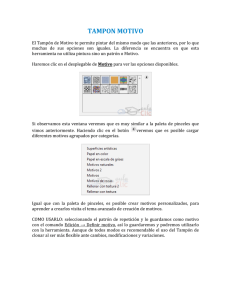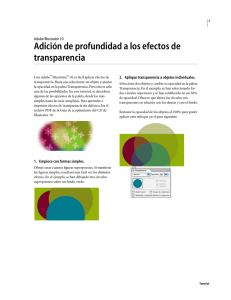Uso de gráficas de datos para perfilar el trabajo de diseño
Anuncio
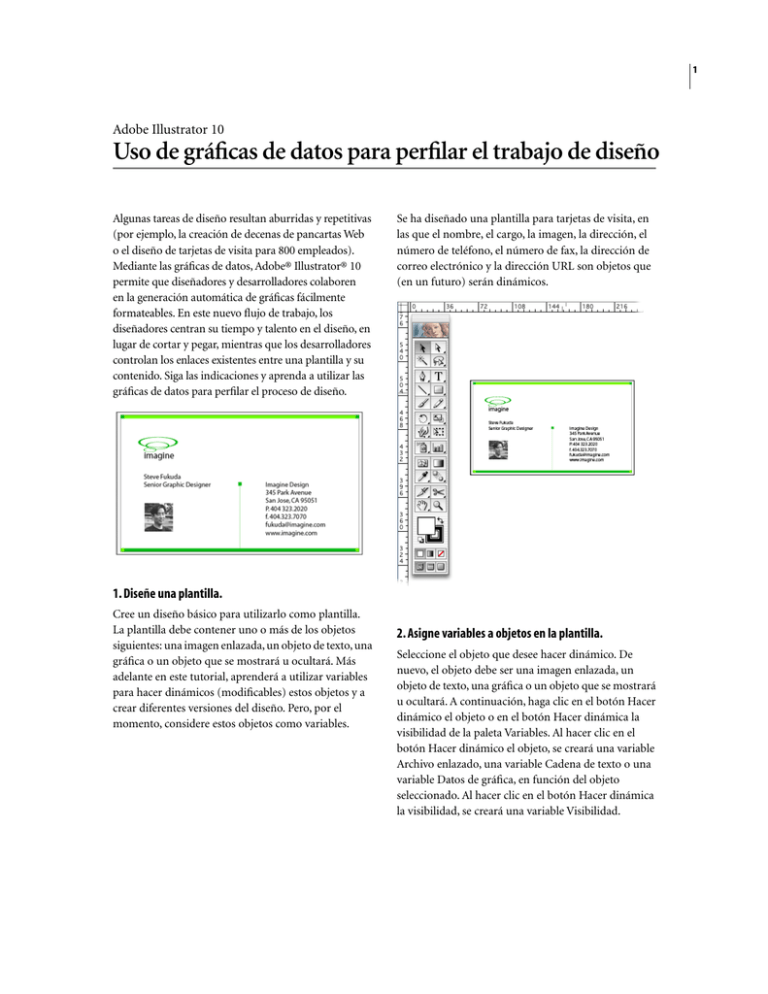
1 Adobe Illustrator 10 Uso de gráficas de datos para perfilar el trabajo de diseño Algunas tareas de diseño resultan aburridas y repetitivas (por ejemplo, la creación de decenas de pancartas Web o el diseño de tarjetas de visita para 800 empleados). Mediante las gráficas de datos, Adobe® Illustrator® 10 permite que diseñadores y desarrolladores colaboren en la generación automática de gráficas fácilmente formateables. En este nuevo flujo de trabajo, los diseñadores centran su tiempo y talento en el diseño, en lugar de cortar y pegar, mientras que los desarrolladores controlan los enlaces existentes entre una plantilla y su contenido. Siga las indicaciones y aprenda a utilizar las gráficas de datos para perfilar el proceso de diseño. Se ha diseñado una plantilla para tarjetas de visita, en las que el nombre, el cargo, la imagen, la dirección, el número de teléfono, el número de fax, la dirección de correo electrónico y la dirección URL son objetos que (en un futuro) serán dinámicos. 1. Diseñe una plantilla. Cree un diseño básico para utilizarlo como plantilla. La plantilla debe contener uno o más de los objetos siguientes: una imagen enlazada, un objeto de texto, una gráfica o un objeto que se mostrará u ocultará. Más adelante en este tutorial, aprenderá a utilizar variables para hacer dinámicos (modificables) estos objetos y a crear diferentes versiones del diseño. Pero, por el momento, considere estos objetos como variables. 2. Asigne variables a objetos en la plantilla. Seleccione el objeto que desee hacer dinámico. De nuevo, el objeto debe ser una imagen enlazada, un objeto de texto, una gráfica o un objeto que se mostrará u ocultará. A continuación, haga clic en el botón Hacer dinámico el objeto o en el botón Hacer dinámica la visibilidad de la paleta Variables. Al hacer clic en el botón Hacer dinámico el objeto, se creará una variable Archivo enlazado, una variable Cadena de texto o una variable Datos de gráfica, en función del objeto seleccionado. Al hacer clic en el botón Hacer dinámica la visibilidad, se creará una variable Visibilidad. ADOBE ILLUSTRATOR 10 2 Uso de gráficas de datos para perfilar el trabajo de diseño El tipo de variable creada determinará los atributos del objeto que pueden cambiarse. Por ejemplo, se puede utilizar la variable Cadena de texto para cambiar la cadena de texto en un objeto de texto. En la plantilla para tarjetas de visita, se ha asignado una variable Archivo enlazado a la imagen, las variables Cadena de texto al nombre así como información de contacto. 4. Entregue la biblioteca de variables a un desarrollador. Existen muchas maneras de automatizar el proceso de producción utilizando una biblioteca de variables. Por ejemplo, un desarrollador puede utilizar la biblioteca de variables para enlazar variables y conjuntos de datos con una base de datos, así como para crear una secuencia de comandos para representar la ilustración final. No ha sido necesaria una solución tan sofisticada para generar las tarjetas de visita. Simplemente se ha abierto la biblioteca de variables, que es un archivo XML, en un editor de texto y se ha editado el código original para definir datos adicionales. A continuación, se importa la biblioteca de variables a la plantilla y, mediante un proceso por lotes, se representan las gráficas finales. 5. Importe la biblioteca de variables editada a la plantilla. De nuevo en Illustrator, seleccione Cargar biblioteca de variables en el menú de la paleta Variables y cargue la biblioteca de variables editada. 3. Cree un conjunto de datos y exporte una biblioteca de variables. Haga clic en el botón Capturar conjunto de datos de la paleta Variables para capturar una instantánea de los datos modificables que aparecen actualmente en la mesa de trabajo. A continuación, seleccione Guardar biblioteca de variables en el menú de la paleta Variables. El trabajo de diseño ha finalizado y se puede entregar la biblioteca de variables a un desarrollador. En este momento, la plantilla cuenta con 22 conjuntos de datos. Se puede ver cada tarjeta de visita haciendo clic en el botón Conjunto de datos siguiente de la paleta Variables. Utilice un proceso por lotes para guardar todas las tarjetas de visita. Pero antes, es necesario crear una acción que guarde las gráficas finales en el formato deseado. ADOBE ILLUSTRATOR 10 3 Uso de gráficas de datos para perfilar el trabajo de diseño 6. Cree una acción para guardar los diseños de variables. 7. Utilice un proceso por lotes para representar las gráficas finales. Visualice la paleta Acciones y haga clic en el botón Acción nueva. Introduzca un nombre para la acción y haga clic en Grabación. Guarde la plantilla en el formato deseado y, a continuación, haga clic en el botón Detener de la paleta Acciones para detener la grabación. Seleccione Lote en el menú de la paleta Acciones. Para Acción, seleccione la acción que ha grabado en el paso 6. Para Origen, seleccione Conjuntos de datos. Para Destino, seleccione Ninguno y elija una opción de asignación de nombre de archivo para las gráficas representadas (Archivo + Número, Archivo + Nombre del conjunto de datos o Nombre del conjunto de datos). Si desea guardar las gráficas representadas en una ubicación distinta de donde se ha grabado la acción, seleccione Anular comandos “Guardar” de Acción, haga clic en el botón Seleccionar y seleccione una ubicación nueva. Para terminar, haga clic en Aceptar (Windows®) o en OK (Mac OS) para iniciar el proceso por lotes. Se ha creado una acción para guardar las tarjetas de visita en el formato EPS. Éste ha sido sólo un ejemplo de cómo se pueden crear gráficas de datos. Otras opciones incluyen la utilización de un producto de servidor de Adobe, Adobe AlterCast™ o Adobe GoLive® para generar gráficas de datos a partir de una plantilla de Illustrator. Adobe, el logotipo de Adobe, AlterCast, Illustrator y GoLive son marcas registradas o marcas comerciales de Adobe Systems Incorporated en los Estados Unidos y en otros países. ©2001 Adobe Systems Incorporated. Reservados todos los derechos.